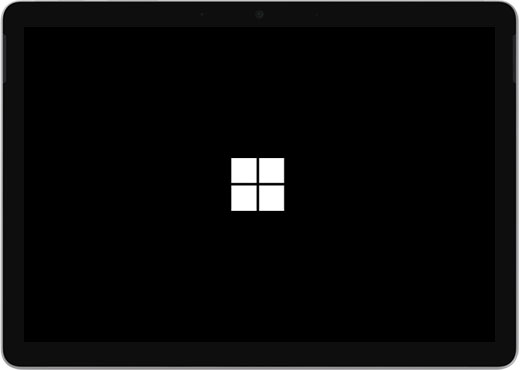دلایل کار نکردن تاچ سرفیس و راهحلهای آن

کار کردن با صفحه لمسی در دستگاههای ویندوزی مانند سرفیس، لپتاپهای قابل تبدیل و تبلت، یک تجربه کاربری روان و لذتبخش را به ارمغان میآورد. با این حال، گاهی اوقات ممکن است با مشکلاتی مواجه شویم و تاچ سرفیس از کار بیفتد. این امر میتواند بسیار آزاردهنده باشد، بهخصوص اگر برای ناوبری و تعامل با دستگاه خود بهطور کامل به صفحه لمسی وابسته باشید.
اگر با مشکل کار نکردن تاچ سرفیس خود در هر یک از سیستمعاملهای ویندوز 8، 10 و 11 مواجه هستید، نگران نباشید! در این فرصت، به بررسی چند راهحل کاربردی میپردازیم که به شما در رفع مشکل کار نکردن تاچ سرفیس کمک خواهند کرد. لازم به ذکر است که راهحلهای ارائه شده برای تمام کامپیوترهای لمسی ویندوزی و لپتاپهای قابل تبدیل نیز قابل اجرا هستند و تنها به دستگاههای سرفیس محدود نمیشوند.
اهمیت و مزایای استفاده از صفحه لمسی
استفاده از صفحه لمسی در دستگاههای ویندوزی فواید بسیاری دارد. از جمله این مزایا میتوان به سهولت استفاده، سرعت بالاتر در انجام کارها و تجربهی کاربری بهتر اشاره کرد. با صفحه لمسی، کاربران میتوانند:
- ناوبری سریعتر: پیمایش در میان اپلیکیشنها و فایلها با استفاده از حرکات لمسی بسیار سریعتر و سادهتر از استفاده از ماوس و کیبورد است.
- تعامل مستقیم با محتوا: کاربران میتوانند بهطور مستقیم با محتوای روی صفحه تعامل داشته باشند، مانند بزرگنمایی تصاویر، اسکرول کردن صفحات وب و انتخاب متن.
- تجربه کاربری طبیعیتر: استفاده از حرکات لمسی مانند کشیدن، ضربه زدن و نیشگون گرفتن، تجربهای طبیعی و شبیه به تعاملات دنیای واقعی را فراهم میکند.
مشکلات رایج در کار نکردن تاچ سرفیس
با وجود تمام مزایای ذکر شده، گاهی اوقات ممکن است صفحه لمسی دستگاههای ویندوزی به درستی کار نکند. مشکلات کار نکردن تاچ سرفیس میتواند ناشی از عوامل مختلفی باشد که در ادامه به بررسی آنها میپردازیم:
- مشکلات نرمافزاری: برخی از مشکلات صفحه لمسی ممکن است به دلیل نرمافزارهای نصب شده بر روی دستگاه یا بهروزرسانیهای ناقص سیستمعامل باشد.
- درایورهای قدیمی یا ناسازگار: درایورهای قدیمی یا ناسازگار میتوانند باعث کار نکردن صفحه لمسی شوند.
- مشکلات سختافزاری: خرابی یا آسیب فیزیکی به صفحه لمسی یا قطعات مرتبط میتواند عملکرد آن را تحت تاثیر قرار دهد.
- تنظیمات نادرست: تنظیمات نادرست یا نیاز به کالیبراسیون صفحه لمسی میتواند موجب عدم پاسخگویی صحیح آن شود.

راه حلهای رفع ایراد کار نکردن تاچ سرفیس
آیا تاچ سرفیس کار نمیکند و دیگر پاسخگوی لمس شما نیست؟ اگر با مشکل کار نکردن تاچ سرفیس خود در هر یک از سیستمعاملهای ویندوز 8، 10 و 11 مواجه هستید، نگران نباشید! این راهنمای جامع به شما در رفع این مشکل و احیای کارایی صفحه لمسیتان یاری میرساند. اگر دستگاه شما فاقد کیبورد است، برای ناوبری و انتخاب گزینهها باید از کلیدهای جهتنما (بالا و پایین)، تب (Tab)، اسپیس برای علامتگذاری و اینتر (Enter) برای تایید استفاده کنید. در ادامه چند راهحل ساده برای برطرف کردن مشکل کار نکردن تاچ سرفیس ارائه شدهاند.
در این فرصت، به بررسی چند راهحل کاربردی میپردازیم که به شما در رفع مشکل کار نکردن تاچ سرفیس کمک خواهند کرد. لازم به ذکر است که راهحلهای ارائه شده برای تمام کامپیوترهای لمسی ویندوزی و لپتاپهای قابل تبدیل نیز قابل اجرا هستند و تنها به دستگاههای سرفیس محدود نمیشوند.
ترکخوردگی، شکستگی یا وجود آلودگی بر روی صفحهنمایش
یکی دیگر از دلایل رایج کار نکردن تاچ سرفیس، مشکلات فیزیکی صفحه لمسی است. بررسی سلامت فیزیکی صفحه لمسی میتواند به شناسایی و حل این گونه مشکلات کمک کند:
- بررسی ترکخوردگی یا شکستگی: اگر بر روی شیشهی صفحه لمسی ترک یا شکستگی وجود دارد، این موضوع ممکن است دلیل کار نکردن تاچ سرفیس باشد. در این صورت، ممکن است نیاز به تعویض صفحه نمایش داشته باشید.
- تمیز کردن صفحه لمسی: چنانچه صفحه لمسی کمی کثیف به نظر میرسد، یک پارچهی نرم را با آب یا پاککنندهی مخصوص عینک مرطوب کنید و به آرامی روی صفحه بکشید تا تمیز شود. گاهی اوقات، گرد و غبار یا چربی انباشته شده میتواند باعث کار نکردن تاچ سرفیس شود.
راهاندازی مجدد دستگاه راهکاری برای حل مشکل کار نکردن تاچ سرفیس
گاهی اوقات یک راهاندازی مجدد ساده میتواند بسیاری از مشکلات جزئی مانند کار نکردن تاچ سرفیس را برطرف کند. برای راهاندازی مجدد دستگاه خود، مراحل زیر را دنبال کنید.
- کلید لوگوی ویندوز + I را فشار دهید تا تنظیمات (Settings) باز شود.
- بر روی گزینهی Power کلیک کنید و سپس Restart (راهاندازی مجدد) را انتخاب نمایید.
- همچنین میتوانید دکمههای پاور و کاهش صدا را بهطور همزمان برای حدود 10 ثانیه فشار دهید تا دستگاه خاموش و روشن شود.
همچنان تاچ سرفیس کار نمی کند؟ تاچ را غیرفعال و فعالسازی مجدد کنید
غیرفعال و سپس فعالسازی مجدد صفحه لمسی میتواند به بازنشانی آن و رفع مشکلات موقتی چون کار نکردن تاچ سرفیس، کمک کند. برای انجام این کار، مراحل زیر را دنبال کنید.
- مدیریت دستگاه (Device Manager) را باز کنید.
- بر روی Human Interface Devices کلیک کرده تا لیست زیرمجموعهها باز شود.
- به دنبال گزینهی HID-compliant Touch Screen (صفحه لمسی سازگار با HID) یا عبارت مشابه که نشاندهندهی صفحهلمسی دستگاه است، بگردید.
- بر روی آن راستکلیک و از منوی بازشو، گزینه Disable (غیرفعالسازی) را انتخاب کنید.
- پس از چند ثانیه، دوباره بر روی گزینهی HID-compliant Touch Screen راستکلیک و این بار Enable (فعالسازی) را انتخاب نمایید.

گزینه Disable را انتخاب کنید. چند ثانیه بعد همین مراحل را تکرار و این بار Enable را انتخاب نمایید.
نصب آخرین بهروزرسانیهای ویندوز و فریمور
یکی از ابتداییترین و مهمترین اقدامات برای رفع مشکل کار نکردن تاچ سرفیس، اطمینان از نصب آخرین بهروزرسانیهای ویندوز، فریمور و درایورها است. بهروزرسانیهای ویندوز معمولاً شامل رفع اشکالات و بهبودهای عملکردی هستند که ممکن است مشکلات مربوط به صفحه لمسی را نیز برطرف کنند. برای انجام این کار، مراحل زیر را دنبال کنید:
- باز کردن تنظیمات ویندوز: از منوی استارت (Start) وارد تنظیمات (Settings) شوید.
- انتخاب بهروزرسانی و امنیت (Update & Security): در پنجره تنظیمات، بر روی گزینه “Update & Security” کلیک کنید.
- بررسی بهروزرسانیها: در بخش “Windows Update”، بر روی دکمه “Check for updates” کلیک کنید. اگر بهروزرسانی جدیدی موجود باشد، ویندوز به صورت خودکار آنها را دانلود و نصب خواهد کرد.
- راهاندازی مجدد دستگاه: پس از نصب بهروزرسانیها، دستگاه خود را مجدداً راهاندازی کنید تا تغییرات اعمال شوند.
نصب درایور بهروز صفحهلمسی سازگار با HID
در برخی موارد، مشکل کار نکردن تاچ سرفیس میتواند به دلیل عدم سازگاری یا قدیمی بودن درایور صفحه لمسی باشد. برای اطمینان از این که درایور صفحه لمسی شما بهروز و سازگار است، مراحل زیر را دنبال کنید:
- مراجعه به وبسایت سازنده: به وبسایت رسمی سازنده دستگاه خود مراجعه کنید.
- جستجوی درایور صفحه لمسی: در بخش مربوط به درایورها و پشتیبانی، بهدنبال آخرین نسخهی درایور صفحه لمسی بگردید.
- دانلود و نصب درایور: درایور جدید را دانلود کرده و دستورالعملهای نصب آن را دنبال کنید.
- راهاندازی مجدد دستگاه: پس از نصب درایور جدید، دستگاه خود را مجدداً راهاندازی کنید.
بهروزرسانی درایور صفحهلمسی سازگار با HID
- منوی WinX را باز کنید (با فشردن کلیدهای Windows + X) و به بخش مدیریت دستگاه (Device Manager) بروید.
- بر روی Human Interface Devices کلیک کنید تا لیست زیرمجموعهها باز شود.
- به دنبال گزینهی HID-compliant Touch Screen (صفحه لمسی سازگار با HID) یا عبارت مشابه که نشاندهندهی صفحهلمسی دستگاه شما است، بگردید.
- بر روی آن راستکلیک کرده و Update driver (بهروزرسانی درایور) را انتخاب کنید.
اجرای ابزار کالیبراسیون داخلی ویندوز
از ابزار کالیبراسیون داخلی ویندوز برای کالیبره کردن مجدد صفحهلمسی استفاده کنید.
- کنترل پنل (Control Panel) را باز و به بخش سختافزار و صدا (Hardware & Sound) بروید.
- در قسمت تنظیمات تبلت (Tablet PC Settings)، بر روی Calibrate the screen for pen or touch input (کالیبره کردن صفحه برای ورودی قلم یا لمس) کلیک کنید.
- دکمهی Reset را فشار دهید. اگر دکمهی Reset غیرفعال است، به این معنی است که تنظیمات شما روی مقادیر پیشفرض کارخانه قرار دارد.
- در صورت نیاز، تنظیمات لمس و قلم (Touch & Pen Settings) را کالیبره کنید و ببینید که آیا مشکل برطرف میشود.

اگر دکمهی Reset غیرفعال است، به این معنی است که تنظیمات شما روی مقادیر پیشفرض کارخانه قرار دارد.
بازیابی سیستم یا بازنشانی تنظیمات کارخانه آخزین راهحل برای کار نکردن تاچ سرفیس
چنانچه هیچیک از راهحلهای قبلی موثر نبود، میتوانید از گزینههای بازیابی سیستم، بهروزرسانی مجدد (Refresh) یا بازنشانی کامل تنظیمات کارخانه (Reset PC) روی دستگاه خود استفاده کنید و ببینید که آیا مشکل برطرف میشود.